時間:2017-07-04 來源:互聯網 瀏覽量:
今天給大家帶來win7下怎樣實現多賬戶獨享不同盤符,win7下實現多賬戶獨享不同盤符的方法,讓您輕鬆解決問題。
上班族中常有多人共用一台電腦的情況,每個人有自己的賬戶、密碼,但硬盤卻是共享的,毫無隱私可言。那麼如何實現不同的盤符由不同的賬戶獨享呢(例如:E盤隻有賬戶2可以訪問)?本文以win7係統為例,介紹具體的實現方法。具體方法如下:
1確保win7係統中至少有兩個賬戶,否則設置硬盤獨享沒有意義.
2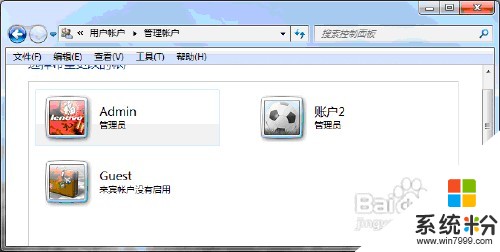 3
3確定由哪個賬戶(例如:賬戶2)獨享哪個盤符(例如:E盤).
4在E盤盤符上單擊鼠標右鍵,選擇“屬性”彈出屬性對話框.
5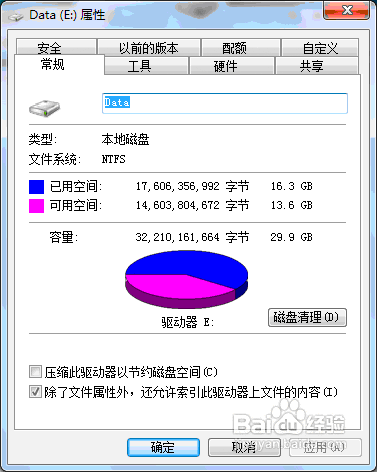 6
6進“安全”項,單擊“編輯”
7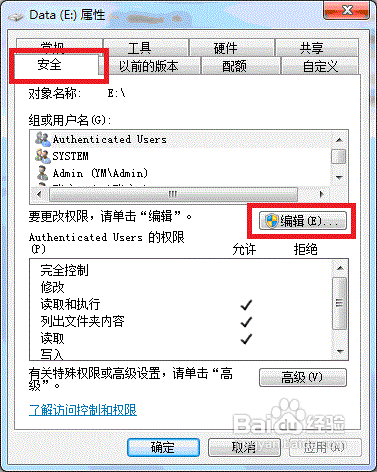 8
8在“組或賬戶”中隻保留“賬戶2”,其他的全都刪除(鼠標選中後點擊“刪除”).
刪除其他賬戶後的界麵:
9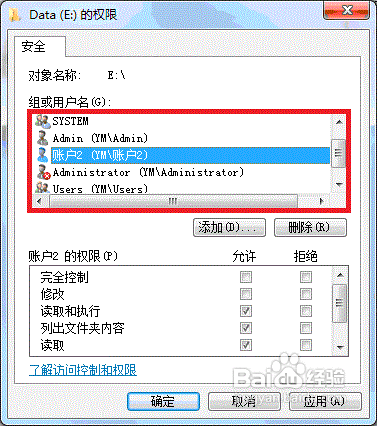 10
10 11
11鼠標選中“賬戶2”,在“賬戶2的權限”中允許完全控製。
12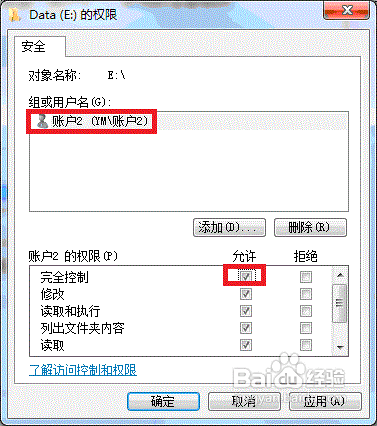 13
13E盤獨享設置完成。此時用"賬戶2"登錄,可正常訪問E盤,換其他用戶登錄,則不能訪問。
14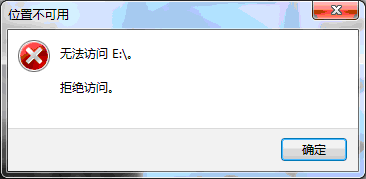 15
15用同樣的方法,可對多個盤符、多個賬戶進行設置,例如:D盤隻允許賬戶1訪問,E盤隻允許賬戶2訪問,等等。這樣,每個賬戶都有自己獨立的儲存空間,既能共享電腦,又能保護個人隱私。
以上就是win7下怎樣實現多賬戶獨享不同盤符,win7下實現多賬戶獨享不同盤符的方法教程,希望本文中能幫您解決問題。